
Sociala nätverk är en mycket bekväm plats för virtuell kommunikation av miljarder människor runt om i världen. Skulle vi verkligen se med så många vänner med vilka vi pratar om Internet? Självklart inte. Därför måste vi försöka använda de möjligheter som ges till oss av den tekniska utvecklingen. Till exempel behöver du skicka ett meddelande till en annan användare i klasskamrater? Hur kan jag göra det?
Vi skickar ett meddelande till en annan person i klasskamrater
Så låt oss betrakta hur du kan skicka ett meddelande till en annan användare av klasskamrater från den redan befintliga chatten. Du kan använda de inbyggda Windows-verktygen, en särskild social nätverkstjänst och Android och iOS-funktioner.Metod 1: Kopiera ett meddelande från chatt för att chatta
Först, låt oss försöka tillämpa staterna i Windows-operativsystemet, det vill säga, vi kopierar och lägger in texten på meddelandet från en dialogruta i en annan traditionell metod.
- Vi går till webbplatsen Odnoklassniki.ru, vi passerar auktorisering, välj avsnittet "Meddelanden" på den övre verktygsfältet.
- Vi väljer en dialog med användaren och i det ett meddelande som vi kommer att skickas.
- Vi markerar önskad text och klickar på höger musknapp. I snabbmenyn väljer du "Kopiera". Du kan ansöka om en känd för många CTRL + C-tangentkombinationer.
- Vi öppnar en dialog med den användare som vill skicka en messed. Då klickar PCM på fältet Textuppsättning och i menyn som visas klicka på "Infoga" eller använd CTRL + V-tangentkombinationen.
- Nu är det bara att klicka på knappen "Skicka", som ligger i nedre högra hörnet av fönstret. Redo! Det valda meddelandet omdirigeras till en annan person.


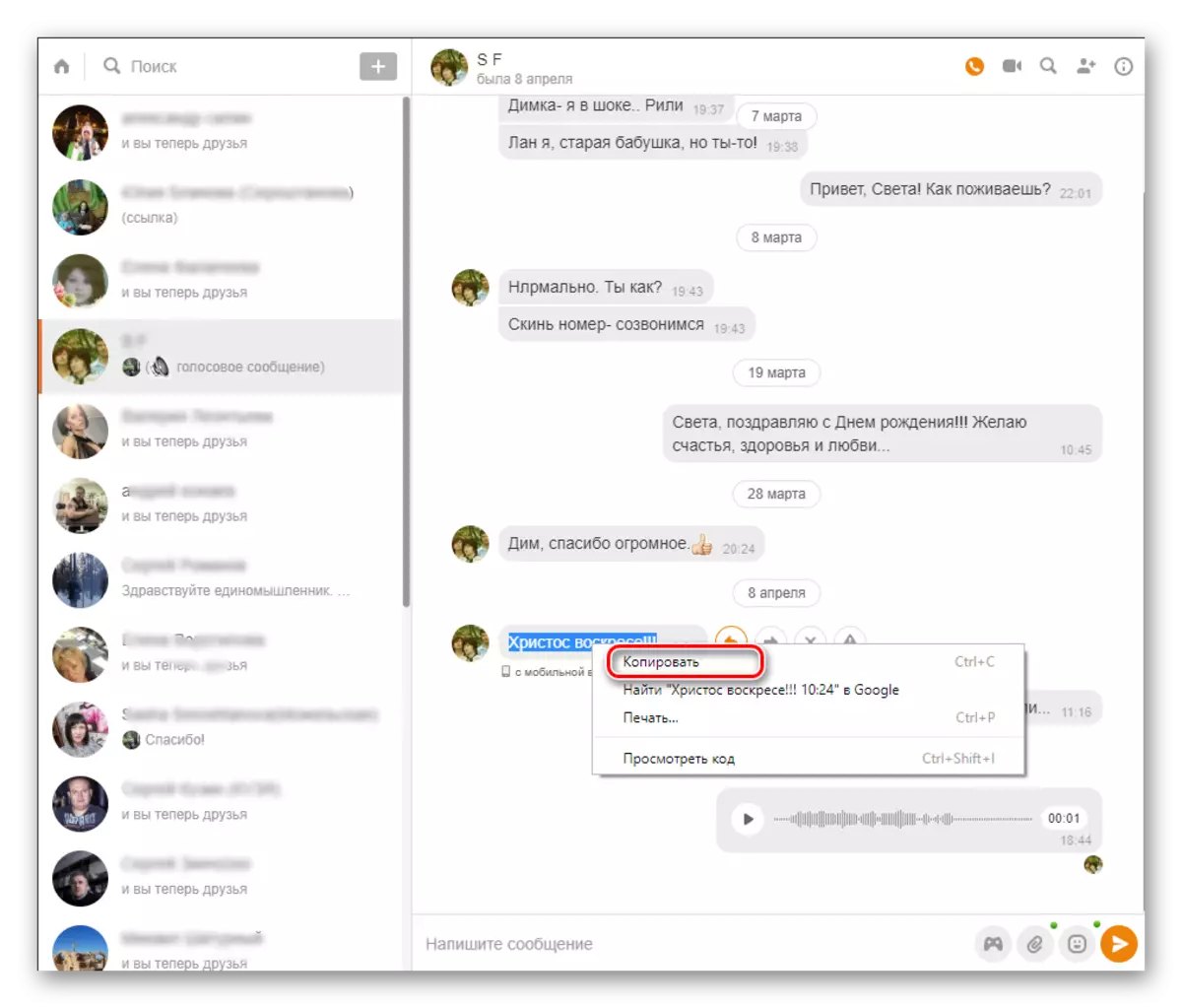


Metod 2: Specialverktyg "Skicka"
Förmodligen den mest lämpliga metoden. På platsen för klasskamrater har nyligen fungerat ett specialverktyg för omdirigeringsmeddelanden. Med det kan du skicka ett foto, video och text i Messchide.
- Vi öppnar webbplatsen i webbläsaren, vi anger ditt konto, går till dialogsidan genom att klicka på "Meddelanden" -knappen på topppanelen analogt med metoden 1. Bestäm vilket meddelande som samtalspersonal skickas. Hitta denna röra. Bredvid det, välj knappen med pilen, som heter "Dela".
- På höger sida av sidan från listan väljer du den adressat som vi skickar det här meddelandet. Klicka på LKM på en linje med hans namn. Vid behov kan flera abonnenter fördelas på en gång, de kommer att omdirigeras samma budbärare.
- Vi utför den sista baren i vår operation genom att klicka på "Skicka" -knappen.
- Uppgiften har genomförts framgångsrikt. Meddelandet skickas till en annan användare (eller flera användare) som vi kan observera i lämplig dialog.
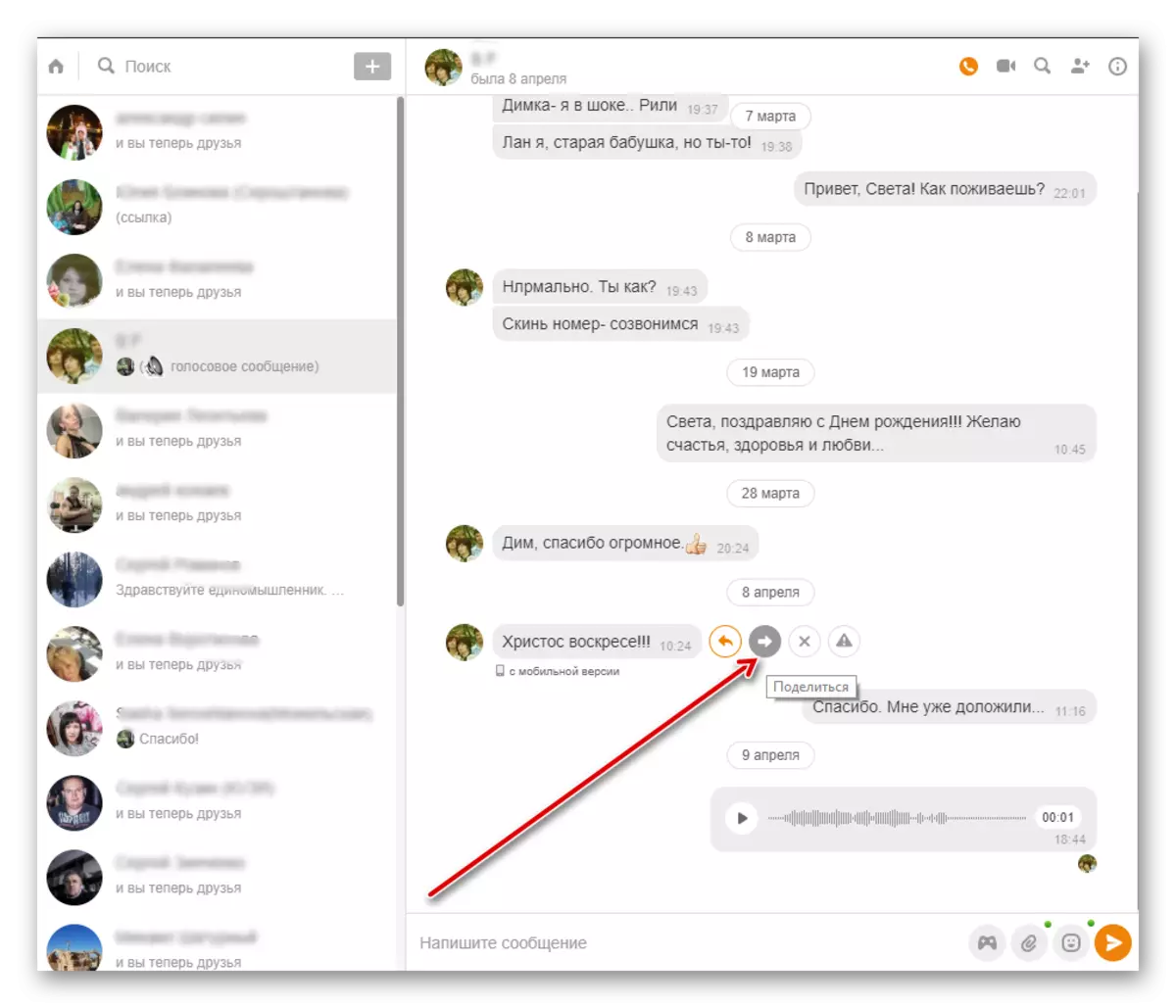


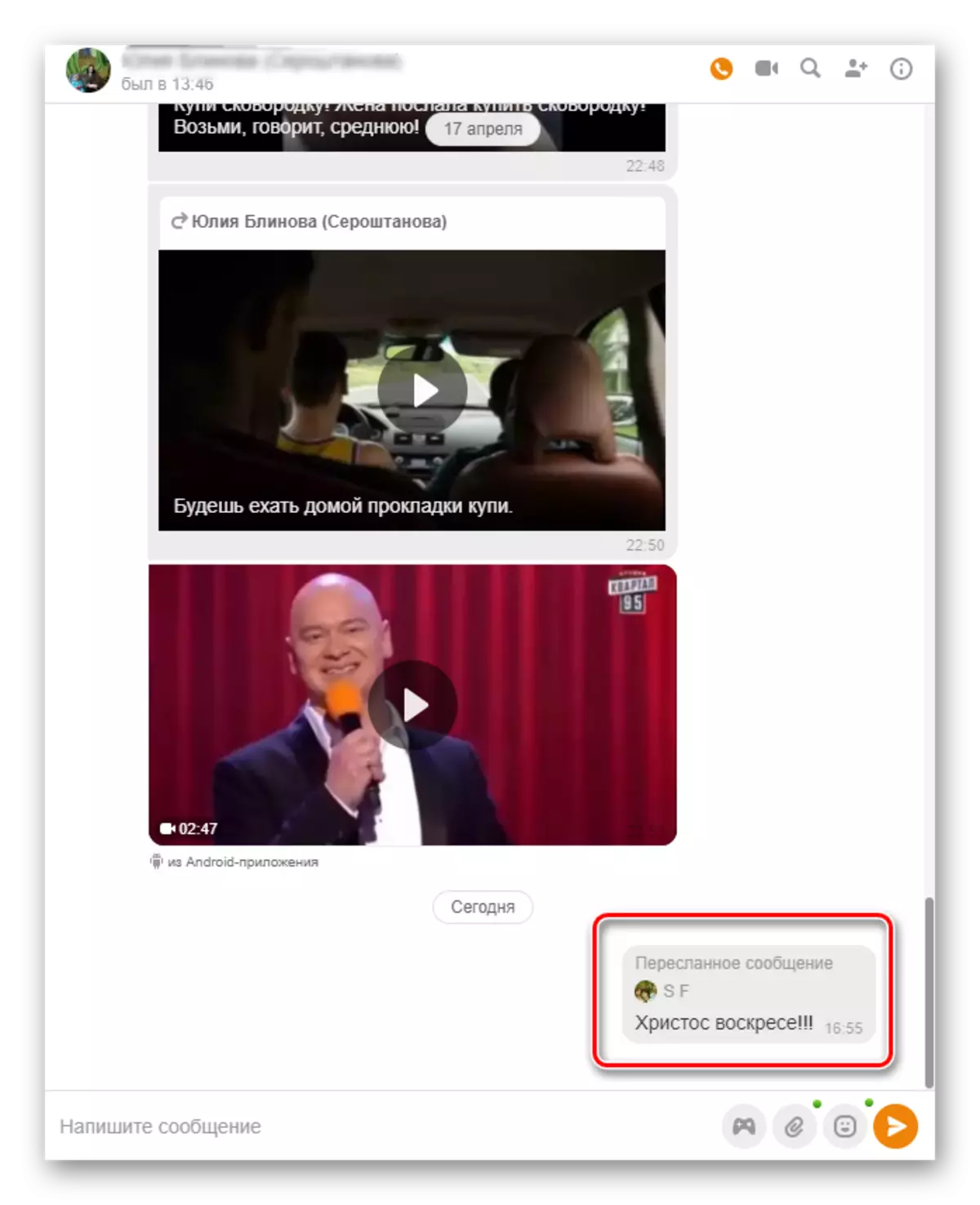
Metod 3: Mobil ansökan
I mobila applikationer för Android och IOS kan du också skicka ett textmeddelande till en annan person. Det är sant ett specialverktyg för detta som på platsen, i applikationer, tyvärr nej.
- Kör programmet, skriv in inloggningen och lösenordet, välj knappen "Meddelanden" på verktygsfältets nedre panel.
- På sidan Meddelanden på fliken "chattar, öppna en konversation med användaren, från vilken vi skickar en röra.
- Vi markerar det önskade meddelandet genom att länge trycka och klicka på ikonen "Kopiera" längst upp på skärmen.
- Vi återvänder till sidan av dina chattar, öppnar dialogen med användaren, till vilken vi skickar en röra, tryck på textuppsättningen och sätt in de kopierade tecknen. Nu är det bara att klicka på ikonen "Skicka" som finns till höger. Redo!




Som du var övertygad om, i klasskamrater kan du skicka ett meddelande till en annan användare på olika sätt. Spara din tid och ansträngning, använd de funktionella egenskaperna hos sociala nätverk och njut av en trevlig kommunikation med vänner.
Se även: Vi skickar ett foto i meddelandet i Odnoklassniki
